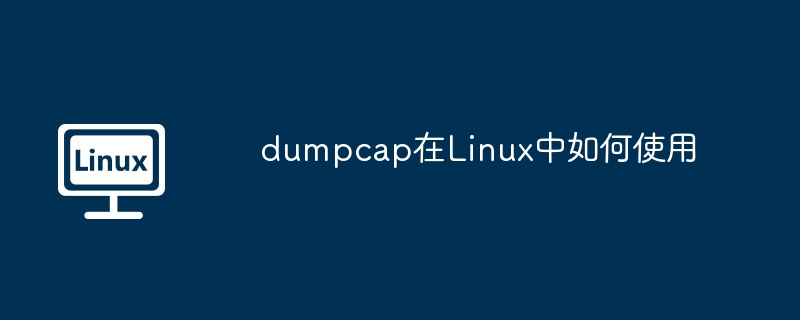
Dumpcap,Wireshark套件中的命令行工具,功能强大,可用于高效抓包。本文将指导您如何在Linux环境下熟练运用dumpcap。
一、安装Wireshark及Dumpcap
安装Wireshark: 大多数Linux发行版都提供Wireshark软件包。使用您的发行版包管理器安装,例如Debian/Ubuntu系统:
<code class="bash">sudo apt update sudo apt install wireshark</code>
Dumpcap安装: 通常情况下,安装Wireshark会自动安装dumpcap。如果未安装,请使用以下命令(以Debian/Ubuntu为例):
<code class="bash">sudo apt install tcpdump</code>
二、Dumpcap抓包操作
基础抓包: 打开终端,使用以下命令在指定接口(例如eth0)抓包:
<code class="bash">sudo dumpcap -i eth0</code>
保存至文件: 将抓包数据保存到文件(例如capture.pcap):
<code class="bash">sudo dumpcap -i eth0 -w capture.pcap</code>
限制包数量: 使用-c选项限制抓包数量(例如100个包):

如果您是新用户,请直接将本程序的所有文件上传在任一文件夹下,Rewrite 目录下放置了伪静态规则和筛选器,可将规则添加进IIS,即可正常使用,不用进行任何设置;(可修改图片等)默认的管理员用户名、密码和验证码都是:yeesen系统默认关闭,请上传后登陆后台点击“核心管理”里操作如下:进入“配置管理”中的&ld
 0
0

<code class="bash">sudo dumpcap -i eth0 -w capture.pcap -c 100</code>
BPF过滤器: 使用-f选项和BPF过滤器,精确抓取特定数据包(例如端口80的流量):
<code class="bash">sudo dumpcap -i eth0 -w capture.pcap -f "port 80"</code>
实时显示: 使用-l选项实时显示抓包信息:
<code class="bash">sudo dumpcap -i eth0 -w capture.pcap -l</code>
其他常用选项:
-r: 读取已保存的pcap文件。-n: 不解析主机名和端口号。-q: 静默模式,减少输出信息。-v: 详细模式,增加输出信息。三、实例:抓取HTTP流量
以下命令抓取eth0接口上端口80的HTTP流量并保存到http_traffic.pcap文件:
<code class="bash">sudo dumpcap -i eth0 -w http_traffic.pcap -f "tcp port 80"</code>
四、注意事项
sudo运行。掌握以上步骤,您便可在Linux系统中高效使用dumpcap进行网络流量分析。
以上就是dumpcap在Linux中如何使用的详细内容,更多请关注php中文网其它相关文章!

每个人都需要一台速度更快、更稳定的 PC。随着时间的推移,垃圾文件、旧注册表数据和不必要的后台进程会占用资源并降低性能。幸运的是,许多工具可以让 Windows 保持平稳运行。

Copyright 2014-2025 https://www.php.cn/ All Rights Reserved | php.cn | 湘ICP备2023035733号